
เนื้อหา
- 01. สร้างกล้องจริงของคุณ
- 02. ตั้งค่าทางยาวโฟกัสและจัดกรอบภาพของคุณ
- 03. การตั้งค่าพารามิเตอร์
- 04. ตั้งค่ารูรับแสง F-number

มีหลายวิธีในการเพิ่มระยะชัดลึกลงในภาพของคุณ สถานการณ์ต่างๆเรียกร้องให้มีการแก้ปัญหาที่แตกต่างกัน โดยส่วนตัวแล้วฉันชอบทำในกล้องให้มากที่สุดเท่าที่จะทำได้เพื่อลดจำนวนหลังการถ่ายทำที่ต้องการให้เหลือน้อยที่สุด
กล้องทุกตัวในโลกแห่งความเป็นจริงและการตั้งค่าที่เกี่ยวข้องทำให้คุณมีระยะชัดลึก นี่คือระยะห่างระหว่างวัตถุที่ใกล้ที่สุดและไกลที่สุดที่ให้ภาพที่โฟกัส ส่วนใหญ่แล้วผู้กำกับศิลป์ต้องการให้มีระยะชัดลึกที่ตื้น แต่คุณไม่ควรทำมากเกินไป ภาพมุมกว้างที่น่าพึงพอใจบางภาพมีระยะชัดลึกที่กว้างกว่ามากและดูดี ยังคงคุ้มค่าที่จะใช้เอฟเฟกต์ระยะชัดลึกกับภาพเหล่านี้เนื่องจากจะช่วยเพิ่มความสมจริงแม้ว่าจะมีรายละเอียดปลีกย่อยมากก็ตาม
กุญแจสำคัญในการควบคุมระยะชัดลึกในกล้องของคุณคือการรู้วิธีปรับระยะ โดยพื้นฐานแล้วระยะห่างของสิ่งที่อยู่ในโฟกัสจะพิจารณาจากหมายเลข f ความยาวโฟกัสและความใกล้ของวัตถุที่อยู่ในโฟกัสกับกล้อง ลองหาค่า f ก่อน ยิ่งค่า f ต่ำเท่าไหร่เลนส์กล้องก็จะเปิดกว้างขึ้นเพื่อให้แสงเข้ามายิ่งเปิดกว้างขึ้นระยะทางก็จะยิ่งน้อยลงสำหรับสิ่งที่อยู่ในโฟกัส โปรดทราบว่าคุณจะต้องลดความเร็วชัตเตอร์และค่า ISO เพื่อควบคุมการเปิดรับแสงโดยรวมของภาพของคุณ อีกสองสิ่งที่ส่งผลต่อระยะทางคือความยาวโฟกัสและความใกล้ของวัตถุที่โฟกัสอยู่กับกล้อง โดยพื้นฐานแล้วยิ่งคุณซูมเข้ามากเท่าไหร่และยิ่งวัตถุอยู่ใกล้มากเท่าไหร่ความชัดลึกของฟิลด์ก็จะยิ่งตื้นขึ้นเท่านั้น
3ds Max Physical Camera มีการตั้งค่าอื่น ๆ เช่นระยะโฟกัสซึ่งช่วยในการตั้งค่าเอฟเฟกต์ แต่ไม่มีให้เป็นตัวเลือกในกล้องจริง สี่ขั้นตอนต่อไปนี้จะแสดงวิธีตั้งค่าเอฟเฟกต์นี้
01. สร้างกล้องจริงของคุณ
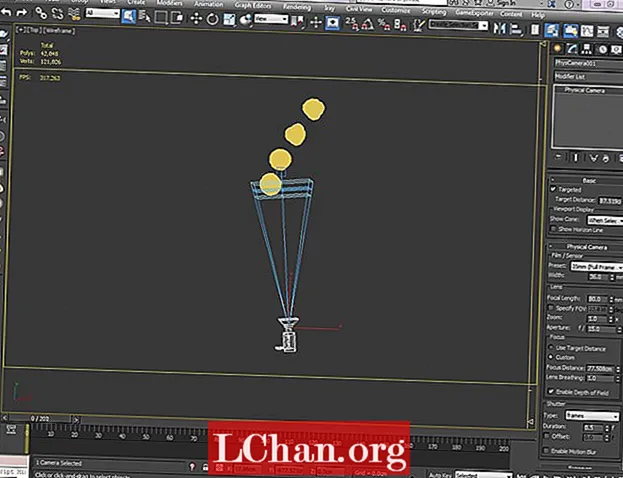
เราจำเป็นต้องสร้างไดรฟ์ข้อมูล 3 มิติซึ่งการจำลองของเราจะเกิดขึ้น สิ่งนี้ทำให้เราสามารถเก็บสิ่งที่เกิดขึ้นได้ ปริมาตรนี้อาจเป็นขนาดของเตาไฟหรือภาชนะที่กักเก็บน้ำเป็นต้น ในการดำเนินการนี้ตรงไปที่แผงสร้างและเลือกแท็บเรขาคณิต จากนั้นเลือก Phoenix FD จากเมนูแบบเลื่อนลงและ PHX Simulator
02. ตั้งค่าทางยาวโฟกัสและจัดกรอบภาพของคุณ

ย้ายกล้องและเป้าหมายเพื่อให้อยู่ในตำแหน่ง จากนั้นในการเปิดตัวกล้องจริงให้ปรับความยาวโฟกัสจนกว่าคุณจะได้องค์ประกอบที่ถูกใจ โปรดทราบว่ายิ่งคุณซูมเข้ามากเท่าไหร่ความชัดลึกของฟิลด์ก็จะยิ่งตื้นขึ้นเท่านั้น คุณสามารถปรับ FOV แยกกันได้เช่นกันหากต้องการโดยการกดปุ่มกล่องกาเครื่องหมายและระบุค่า
03. การตั้งค่าพารามิเตอร์

ใช้พารามิเตอร์ระยะโฟกัสเนื่องจากให้การควบคุมมากกว่าเมื่อเทียบกับการใช้ระยะเป้าหมายของกล้อง: ไปที่พื้นที่โฟกัสแล้วเลือกปุ่มตัวเลือกกำหนดเอง หากคุณปรับระยะโฟกัสคุณจะสังเกตเห็นว่าระนาบทั้งสามที่ท้ายกล้องกำลังเคลื่อนที่ ตรงกลางจะโฟกัสได้อย่างสมบูรณ์แบบจากนั้นอีกสองอันคือระนาบโฟกัสใกล้และไกล เลือกเพิ่มและคลิกที่บันทึกของคุณในวิวพอร์ต
04. ตั้งค่ารูรับแสง F-number

ตอนนี้สิ่งที่ต้องทำก็คือปรับค่า f เพื่อกำหนดว่าระยะชัดลึกของคุณจะตื้นแค่ไหน ยิ่งคุณไปต่ำเท่าไหร่มันก็จะยิ่งตื้นขึ้นเท่านั้น คุณควรเห็นระนาบโฟกัสในกล้องปรับขณะที่คุณเปลี่ยนค่า f หากคุณไม่กังวลเกี่ยวกับภาพเบลอจากการเคลื่อนไหวคุณก็เพียงแค่เปลี่ยนความเร็วชัตเตอร์เพื่อปรับระดับแสงให้สมดุล หรือคุณอาจใช้ค่า ISO แทน
บทความนี้เผยแพร่ครั้งแรกในปีพ. ศ โลก 3 มิติ นิตยสารฉบับที่ 211 ซื้อได้ที่นี่


